苹果手机是目前市场上备受瞩目的智能手机之一,在使用过程中,我们经常需要进行截图操作来记录重要信息或分享有趣时刻,苹果11系列手机在截图操作上有多种方式,其中敲击背部截屏是一种便捷且实用的方法。通过简单的设置,用户只需轻轻敲击手机背部即可完成截图操作,无需使用物理按键,操作更加方便快捷。如何设置苹果手机敲击截图功能,让我们一起来了解一下。
苹果11怎么敲击背部截屏
具体方法:
1.首先请在苹果手机的设置中找到「辅助功能」并打开,如图所示。
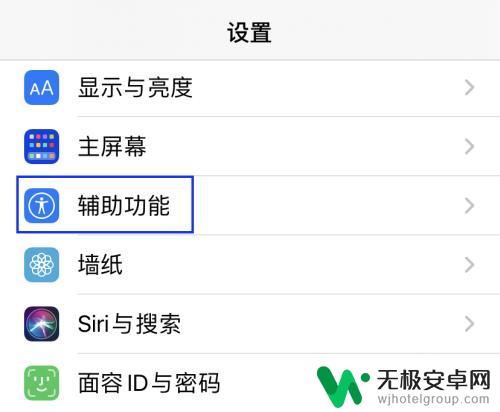
2.接下来在辅助功能中的动作交互下点击「触控」一栏,如图所示。
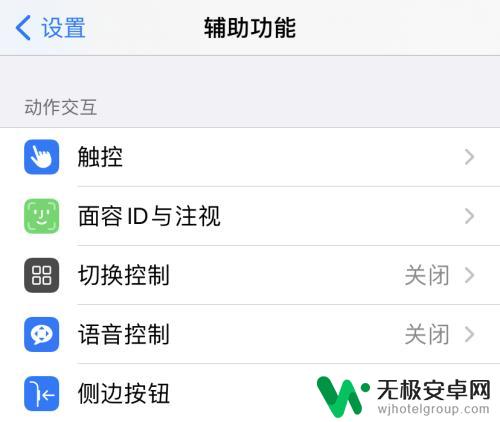
3.随后在触控列表的底部可以看到有一个名为「轻点背面」的选项,这个功能就是我们要找的用于敲击背部实现的快捷截图功能。
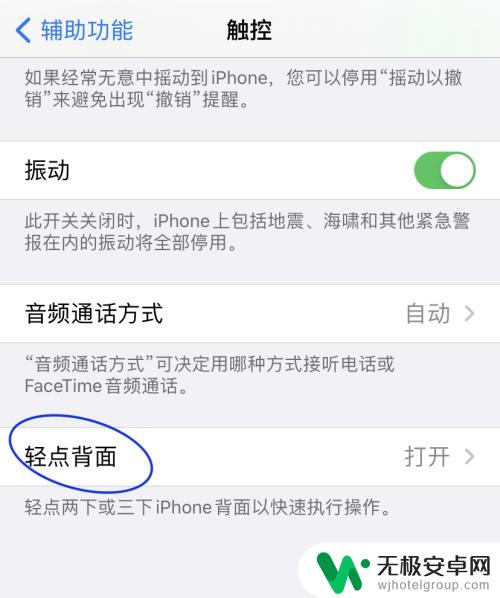
4.接下来我们可对轻点二下或是三下进行设置,这里以轻点两下为例。
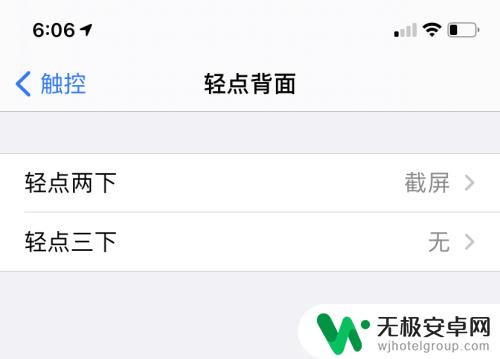
5.轻点苹果手机背部可以实现很多功能,比如系统级的功能。如控制音量大小,截屏,静音等,这里以轻点两下实现截图为例。
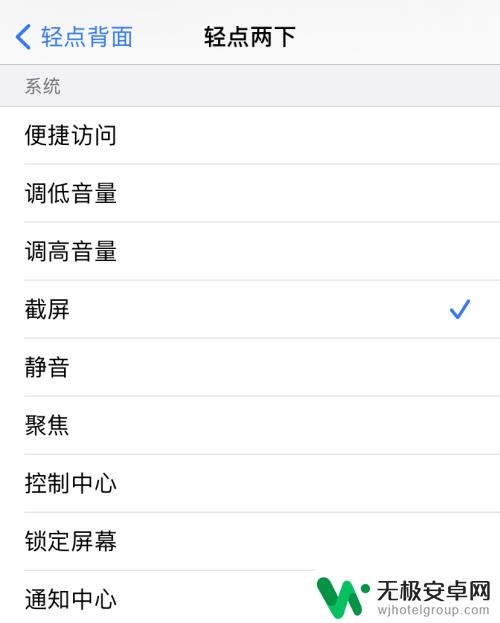
6.设置好以后,我们只要用手指轻点苹果手机背部就能轻松实现截图,十分方便。当然,除了系统级功能外。你还可以用它设置一些其他的快捷功能,比如支付宝乘车码,钉钉打卡等。
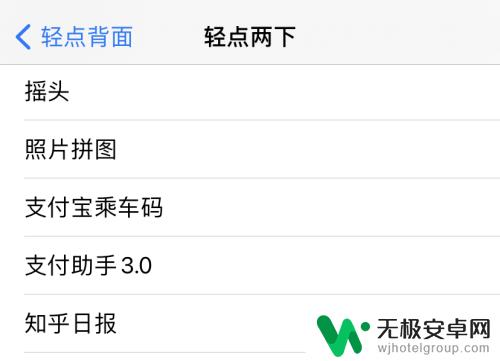
7.
以上便是关于如何在最新 iOS 14 系统为苹果手机设置轻点背部打开特定功能的操作。如果你觉得这个功能有用,不妨尝试一下。
以上是设置苹果手机敲击截图的步骤,如果您遇到相同问题,可以参考本文介绍的步骤进行修复,希望对您有所帮助。










